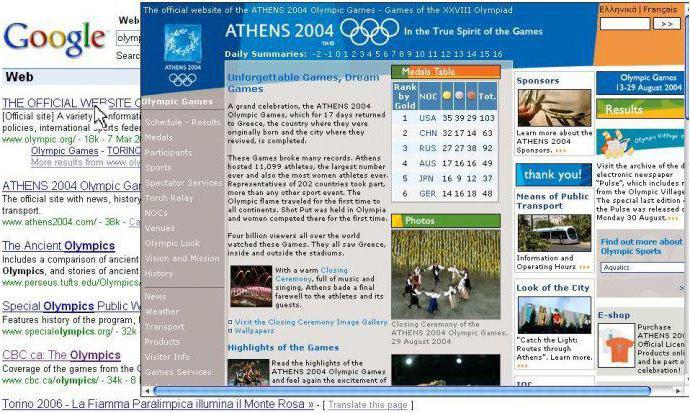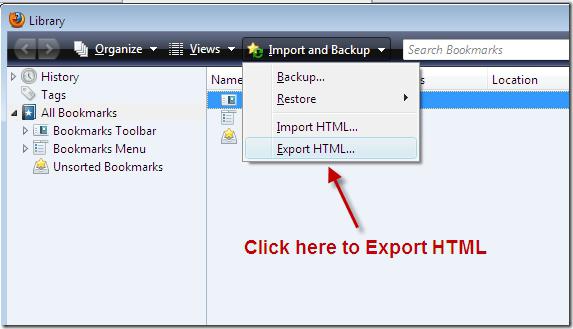ブラウザの数が非常に多いので、誰もがユーザーとしての人のすべてのニーズを満たすものを見つけることができます。単純さに惹かれる人もいれば、高速に惹かれる人もいます。それらの1つ、またはMozillaFirefoxのビジュアルブックマークなどの機能について説明しましょう。このブラウザには多くの利点がありますが、これについても必ず説明します。

MozillaFirefoxのビジュアルブックマーク
ビジネスに取り掛かる前に、それが何であるか、そしてそれらが何のためにあるのかを理解しましょう。ビジュアルブックマークを使用しないブラウザもあり、同時に多くのユーザーに人気がありますが、今はそうではありません。まず第一に、この種の機能は快適さを目的としています。したがって、それなしで行うことはかなり可能です。しかし、私たちは皆、インターネットを非常に使いやすく、ブックマークは助けになるだけであるという事実に長い間慣れてきました。したがって、ブラウザを起動すると、メインウィンドウが表示され、そこにいくつかのスタートページがあります。実際、これらは私たちの視覚的なブックマークです。彼らはあなたが私たちが必要とするサイトにすぐに行くことを可能にします。すべてがマウスのワンクリックで実行され、非常に便利です。毎日アクセスするサイトをそこに記録することをお勧めします。ソーシャルネットワークの場合もあれば、ニュースポータルなどの場合もあります。しかし、すべてが一見したほど単純ではありません。これは、Mozilla Firefoxのビジュアルブックマークには、インストール、構成、およびその他のアクティビティが必要であるためです。
いくつかの一般的なポイント

なんらかの理由で何かがない場合つまり、状況から抜け出す方法はいくつかあります。したがって、最新バージョンのブラウザをインストールすることをお勧めします。更新することもできます。 Mozilla Firefoxのビジュアルブックマークが突然消えた場合は、すべてがそれほど悪いわけではなく、設定が間違っている可能性があります。すべてを自分でカスタマイズできるという事実に注意を向けたいと思います。たとえば、ブックマークを3つ、5つ以上設定します。それはすべてあなたの好みにのみ依存します。 Windowsはさまざまなサイズにすることができ、交換したり、独自の方法で署名したりすることができます。必要に応じて、ブックマークを完全に削除できます。これはそれらを装着するのと同じくらい簡単です。それでは、Mozilla Firefoxのビジュアルブックマークをインストールし、自分でカスタマイズして、必要に応じて削除する方法を考えてみましょう。これを行うには、できればインターネットに接続されたコンピューターと、少し注意を払う必要があります。
ビジュアルブックマークの設定
とは異なり、もう一度繰り返す価値はありません他のほとんどのブラウザでは、Mozillaにはいくつかの独創的な機能があります。それらの1つは、組み込みのビジュアルブックマークの欠如です。それらを使用するには、適切な拡張機能をインストールする必要があります。そのようなアドオンが自動的にあなたのホームページになるという事実に注意を引く価値があります。ウィンドウの数は、設定で直接変更できます。ご覧のとおり、MozillaFirefoxのビジュアルブックマークをインストールするのは非常に簡単です。 Yandex.Poiskはデフォルトで設定でき、非常に便利です。不必要な操作をせずに、必要な情報を検索できます。アドオン自体は、ブラウザから直接インストールできます。これを行うには、[アプリケーション]タブに移動し、そこから[YandexElements]をダウンロードする必要があります。 Googleなどの別の検索エンジンを頻繁に使用する場合は、Yandex.Barとは別に視覚的なブックマークを付けることができます。これにより、作業ページのスペースを節約できます。基本的に、Mozilla Firefoxのビジュアルブックマークはインストールが非常に簡単で、それほど時間はかかりません。
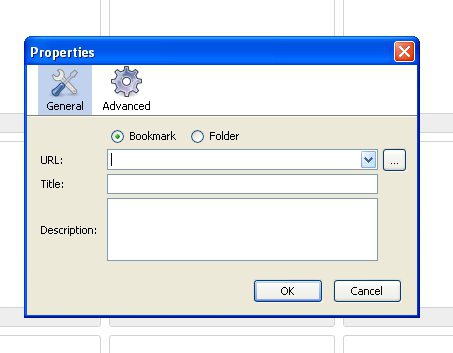
カスタマイズについて少し
まず、Yandex要素をから削除しましょうスタートページ。これは、より多くのスペースを確保するために行われます。この方法で作業する方がはるかに便利です。これを行うには、[設定]に移動し、[Yandex.Bar]行を見つけて、反対側のチェックボックスをオフにします。それでは、拡張機能の構成に直接移りましょう。ブラウザ画面の左下隅に対応するメニューがあります。ここで、新しい背景画像を追加できます。コンピュータからダウンロードすることも、インターネットからダウンロードすることもできます。最大48個のブックマークを設定できます。さらに、水平方向と垂直方向の両方で数量を選択することができます。複数のブックマークを追加した場合は、すぐに編集するように求められます。ここでは難しいことは何もありません。サイトのアドレスと名前、つまりMozillaFirefoxのビジュアルブックマークと呼ばれるものを入力する必要があります。設定方法を理解したので、さらにいくつかの興味深い点を理解しましょう。
一般的な有用な情報
上記のように、視覚的なブックマークMozilla Firefoxの場合、かなり柔軟な設定があります。都合の良いときにいつでも編集できます。つまり、サイトアドレスを変更します。これを行うには、ブックマークの右上隅にある鉛筆をクリックする必要があります。これにより、必要なウィンドウが開きます。 MozillaFirefoxのYandexビジュアルブックマークは更新できることに注意してください。これは、必要なページを正確に保存するために行われます。たとえば、メインページではなく、サイトの一部のセクションなどです。ブックマークに名前を付けることをお勧めします。これにより、必要なブックマークを1桁速く見つけることができます。これは、多数のウィンドウを使用する場合に特に当てはまります。ごく最近、マイナーな変更が加えられ、最新バージョンのブラウザにはブックマークが組み込まれていますが、設定のレベルが低いため、それらの関連性は低くなっています。そして今、典型的な問題について少し。
Mozilla Firefoxのビジュアルブックマークがない場合はどうすればよいですか?

練習が示すように、そのような問題でほぼすべての3番目のユーザーが会います。発生には多くの理由が考えられます。オペレーティングシステムの不安定な作業から始まり、Mozillaで直接クラッシュして終わります。それ以降のバージョンに更新した後も、同じ問題が発生する可能性があります。実際には、新しいブックマークを設定するだけでは不十分な場合があり、必要なアドレスなどを使用して以前のブックマークを作成したい場合があります。幸い、プロセス全体にそれほど時間はかかりません。最初に行う必要があるのは、[ツール]セクションに移動し、次に[設定]メニューに移動することです。次に、「拡張機能」を選択し、「アドオン」の後に選択します。視覚的なタブのあるウィンドウが目の前に表示されます。ここで、[設定]メニューに関心があります。アイテム「Yandex」を選択し、ビジュアルブックマークをリロードします。その後、ブラウザを再起動する必要があります-そして、すべてが所定の位置に収まったことがわかります。
ビジュアルブックマークの削除

あなたがあなた自身のためにそれを結論付けたならこの拡張機能は不要であり、干渉するだけです。すでにインストールしているので、絶望しないでください。いつでも削除できます。取り外しは取り付けと同じくらい簡単です。これを行うには、ホットキーCtrl + Shift + Aの組み合わせを押す必要があります。したがって、目的のウィンドウが開きます。 [設定]、[拡張機能]メニューの順に移動することもできます。対応するセクションを開くと、すべての拡張機能がこの正確な場所にあることがわかります。したがって、各アドオンの反対側にはいくつかのボタンがあります。 1つはシャットダウンで、もう1つは削除です。この拡張機能またはその拡張機能をオフにする必要がある場合は、簡単に行うことができます。そのため、「削除」をクリックしてプロセスが完了するのを待ってから、ブラウザを再起動してください。最後の瞬間に気が変わった場合は、すべてのアクションにマークを付けることができます。それでは、ユーザーが直面している問題と、それらに対処する必要がある方法について説明しましょう。

一般的な問題と解決策
もちろん、どのブラウザにも欠点があります。Mozilla Firefoxもあり、ブックマーク(ビジュアル)にもいくつかのバグがあります。たとえば、拡張機能には定期的に更新する機能があります。ほとんどのユーザーは、これが非常に不便だと感じています。しかし、このマイナスは非常に簡単に解決されます。これを行うには、[設定]に移動し、インストールされている拡張機能の自動更新を無効にします。多くの人は、最近閉じたページや表示したページがどこにあるか、つまりブックマークにも興味を持っています。それらを見つけるには、右上隅にある「ブックマーク」を見つけて、そこで「最近閉じたものを表示」を選択する必要があります。これで問題は解決しました。スピードダイヤルエクステンションは非常に便利で人気があり、実際にはYandex.Barのアナログですが、桁違いに便利ではるかに高速で、機能も多少向上しています。
いくつかの重要なポイント
「アドオン」タブで注意したいのですが同様の拡張機能が多数あります。つまり、ビジュアルブックマークの選択肢は非常に多くなります。あなたはただ決める必要があります。基本的に、平均的なユーザーのニーズがある場合は、YandexのMozillaFirefoxのビジュアルブックマークで十分です。さらに、それらの構成とインストール、および一般的な問題の解決策についてはすでに理解しています。この拡張機能は、コンピューターやラップトップの速度にはまったく影響しません。ただし、ブラウザにサードパーティのアプリケーションをインストールしすぎることはお勧めしません。これは、操作の速度と快適さに直接影響する可能性があるためです。繰り返しになりますが、必要なウィンドウの数をカスタマイズできるという事実に注意を払う価値があります。最適なものは約12個と考えられます。しかし、これでは不十分な場合は、スピードダイヤルを使用して100以上をインストールできます。

結論
だから私たちはすべての微妙な点を理解し、この問題のニュアンス。これで、Mozilla FireFoxブックマークを保存する方法がわかりました。これは、非常に簡単であることに気付くかもしれません。このアドオンの主な目的は、コンピューターでの作業をより便利で快適にすることと、高速パフォーマンスを提供することです。もちろん、いつでも拡張機能を削除して、通常のブックマークを使用できます。それらは、「設定」、「ブックマーク」メニューに移動することで見つけることができます。以前に保存したサイトがすべて消えた場合は、慌てる必要はありません。上記で説明した、それらを復元する方法の説明を使用してください。おそらく、MozillaFirefoxのビジュアルブックマークとは何かについて言えることはこれだけです。このような拡張機能をインストールすることは、まず第一に、ブラウザを使用することの便利さと快適さです。